
近日有一些小伙伴咨询小编Adobe Illustrator CS6如何绘制五角星?下面就为大家带来了Adobe Illustrator CS6绘制五角星的方法,有需要的小伙伴可以来了解了解哦。
第一步:打开Adobe Illustrator CS6软件。

第二步:打开Adobe Illustrator CS6后,点击新建。
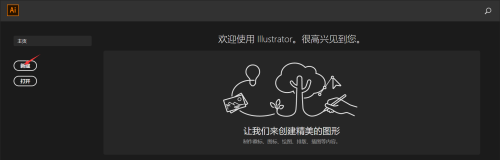
第三步:进去后使用默认数值,在点击左下角创建(蓝色选框)。
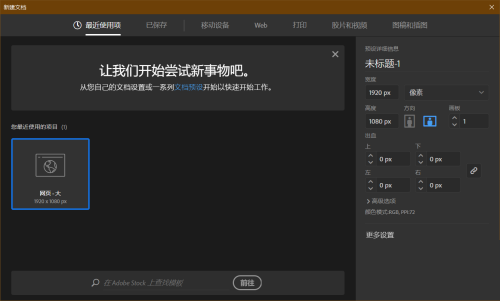
第四步:在左边工具选择框中,选择矩形工具。

第五步:鼠标点击星形工具。
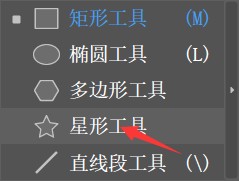
第六步:在画板上绘制出五角星即可。
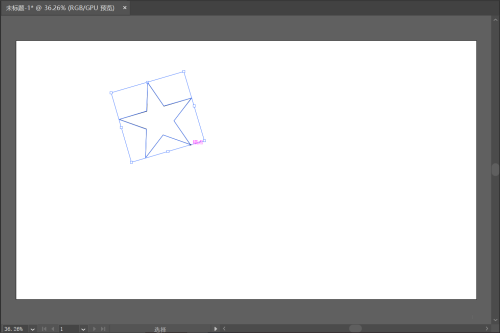
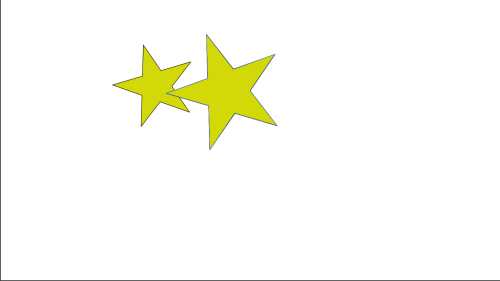
以上就是小编给大家带来的Adobe Illustrator CS6如何绘制五角星的全部内容,希望能够帮助到大家哦。
【相关文章】
★Adobe Illustrator CS6如何更改线段宽度配置 更改线段宽度配置的方法
★Adobe Illustrator CS6如何更改线段粗细 更改线段粗细的方法
★Adobe Illustrator CS6如何设置键盘增量 设置键盘增量的方法
本文地址:http://www.qubk.cn/view/152663.html
声明:本文信息为网友自行发布旨在分享与大家阅读学习,文中的观点和立场与本站无关,如对文中内容有异议请联系处理。